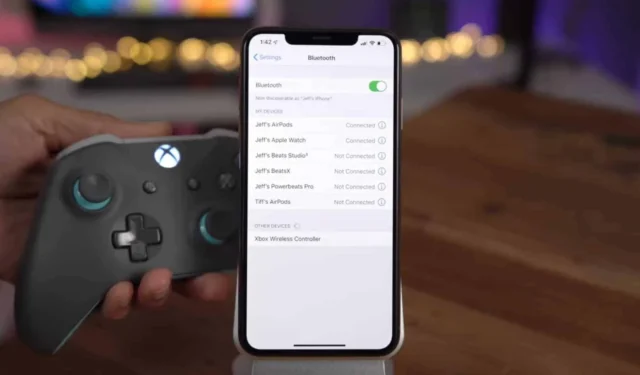
Одна из самых замечательных функций, представленных Apple в iOS 13, — это встроенная поддержка контроллера PS4 и Xbox One S на устройствах iPhone и iPad. Это важно как для энтузиастов игр, так и для разработчиков.
Необходимое время: 5 минут.
Если вы установили бета-версию iOS 13 на свой iPhone или iPad, следуйте приведенным ниже инструкциям, чтобы быстро подключить беспроводной контроллер Xbox One к устройствам iOS 13.
- Включите беспроводной геймпад Xbox One.
Нажмите кнопку Xbox на контроллере Xbox One, чтобы включить его.

- Нажмите кнопку «Подключиться» на контроллере.
Нажмите кнопку «Подключиться» на контроллере Xbox One и удерживайте ее в течение трех секунд, а затем отпустите. Кнопка Connect расположена на верхней рамке контроллера (см. изображение ниже).
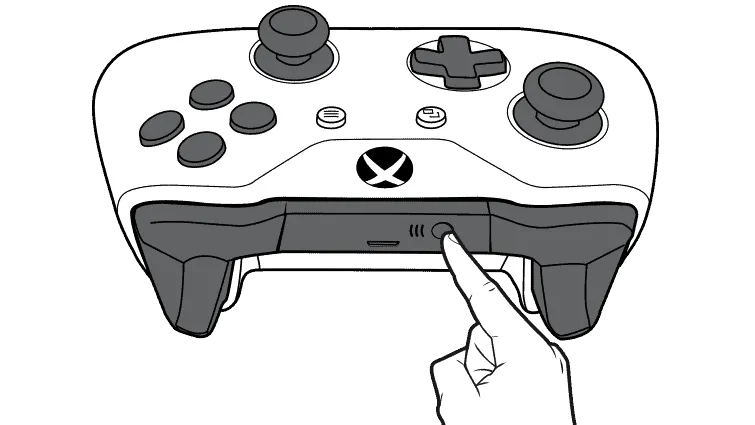
- Включите Bluetooth на своем iPhone
Перейдите в настройки Bluetooth на своем iPhone и включите тумблер.
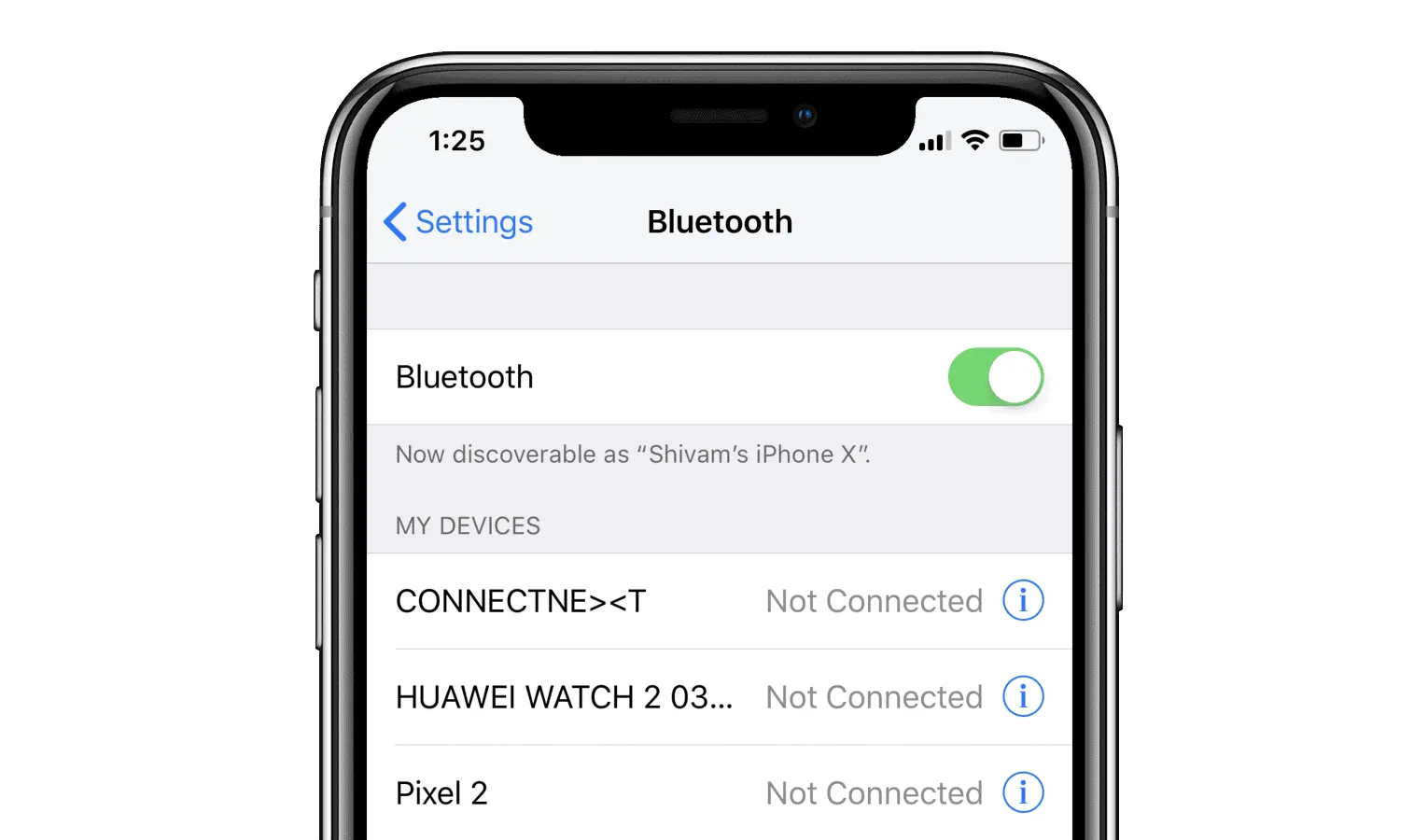
- Нажмите «Беспроводной геймпад Xbox».
Когда беспроводной контроллер Xbox появится в разделе «Другие устройства» на экране Bluetooth вашего iPhone, нажмите на него, чтобы подключить ваше устройство к контроллеру.

Вот и все. Наслаждайтесь играми на своем iPhone или iPad с помощью контроллера Xbox One.
Контроллер Xbox One не подключается к вашему iPhone?
Убедитесь, что ваш контроллер Xbox One имеет встроенный Bluetooth. Все беспроводные контроллеры Xbox One, поставляемые в комплекте с Xbox One S, поддерживают Bluetooth. Чтобы проверить, поддерживает ли ваш контроллер Bluetooth, проверьте конструкцию контроллера.
Если ваш геймпад поддерживает Bluetooth, пластик вокруг кнопки Xbox не будет частью пластика в верхней рамке геймпада. В противном случае у вас есть контроллер Xbox One без Bluetooth, который несовместим с устройствами iPhone и iPad.
Изображение предоставлено: 9to5mac



Добавить комментарий